延續上一篇:PowerPoint-投影片轉場效果和動畫效果交換使用
如果想要在簡報中的一張投影片中,製作如下圖動畫裡的切換頁面的效果,該如何處理?
(每按一下滑鼠左鍵,則依序由第一章切換至第四章)
【參考以下的步驟】
1. 在第1張投影片中建立內容。

2. 接著在投影片中建立下圖中藍色的物件和文字。
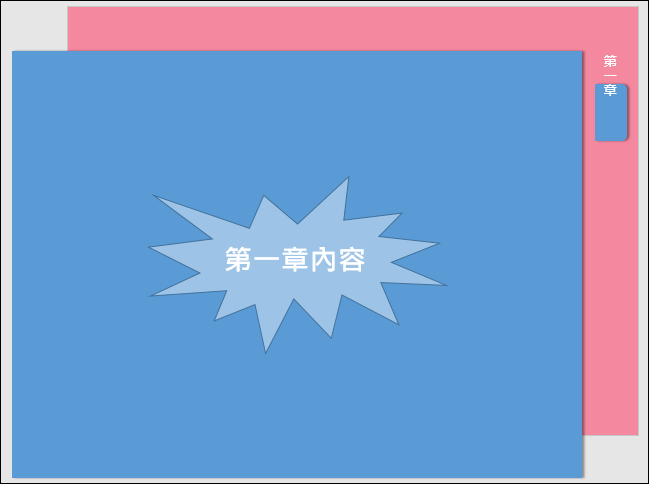
3. 將藍色的物件和文字組合在一起。(如下圖)

4. 將藍色的物件和文字設定為群組。(如下圖)
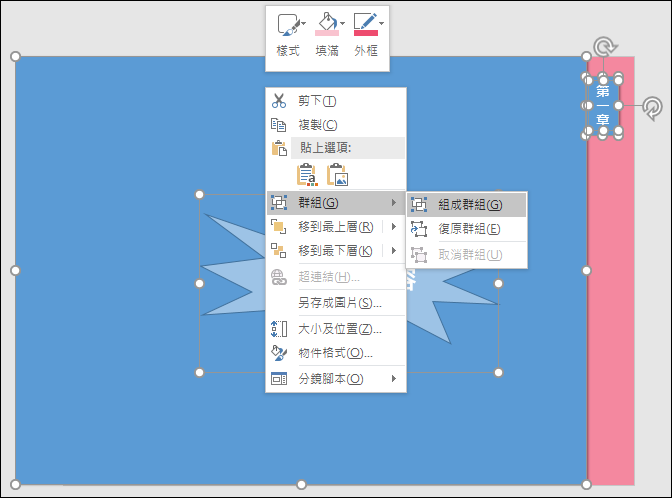
5. 複製藍色物件和文字,修改為綠色物件和文字。(修改文字和位置)

6. 重覆以上步驟,建立如下圖的內容。
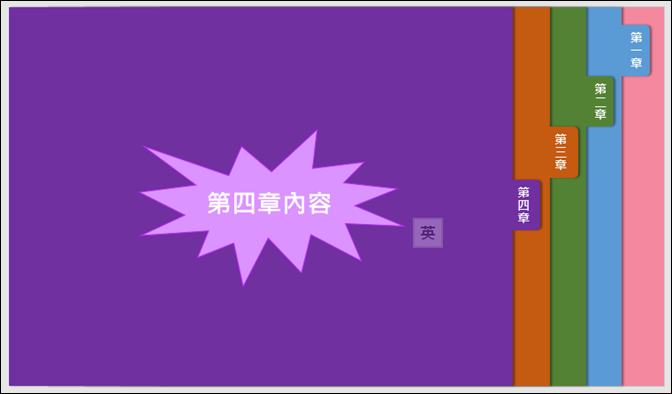
7. 選取藍色的物件和文字,設定動畫為「其它移動路徑」的「向右」。
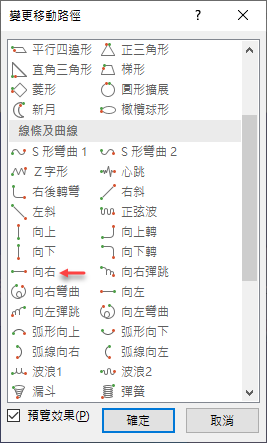
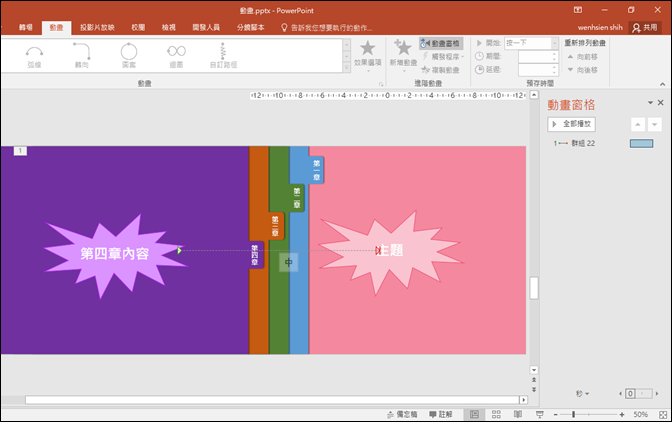
8. 移動動畫設定中的圓點向右移動至如下的位置。
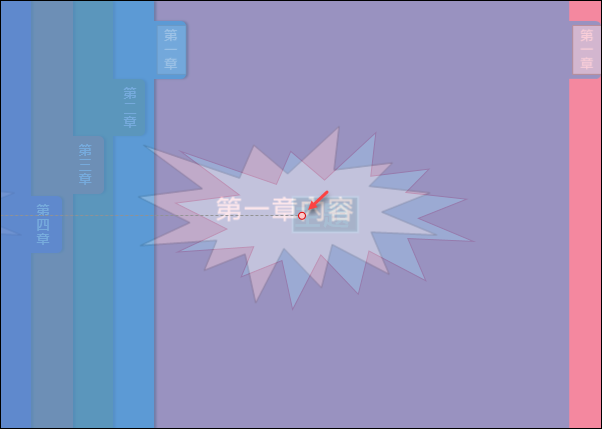
9. 重覆上一個步驟,依序將四個不同色彩的物件做相同的設定。(設定「按一下」才開始動畫)
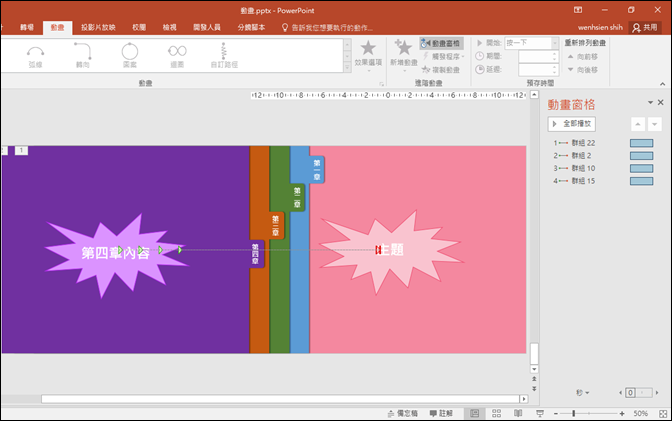
測試播放效果:
文章標籤
全站熱搜
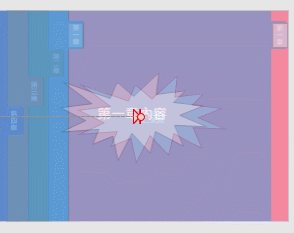
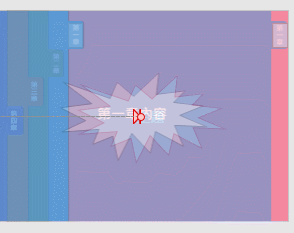


 留言列表
留言列表